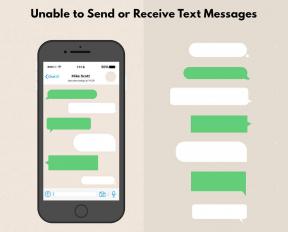8 najboljih načina za rješavanje problema s nemogućnošću prijave na Instagram na Androidu i iPhoneu
Miscelanea / / April 05, 2023
Prijava na vaš Instagram račun može biti potrebna nakon prelaska na novi telefon ili ponovno instaliranje aplikacije. Međutim, proces samo ponekad ide glatko. Ponekad vam Instagram ne dopušta da se prijavite na svoj račun čak i ako unesete ispravno korisničko ime i lozinku.

Kada se ne možete prijaviti na Instagram, možete naići na pogreške poput 'Žao nam je, došlo je do problema s vašim zahtjevom' ili 'Nepoznata mrežna pogreška se dogodila.’ U ovom ćemo postu proći kroz osam učinkovitih metoda za rješavanje pogrešaka pri prijavi na Instagram na vašem Androidu i iPhone. Dakle, počnimo.
1. Uključivanje/isključivanje načina rada u zrakoplovu
Vaš prvi korak je isključiti sve probleme s mrežnom vezom. Možete uključiti Način rada u zrakoplovu na vašem Androidu ili iPhone. Time ćete osvježiti mrežne veze vašeg telefona i riješiti sve manje probleme.
Za pristup načinu rada u zrakoplovu na svom Androidu otvorite aplikaciju Postavke i idite na Veze. Uključite prekidač pored Zrakoplovnog načina rada, a zatim ga isključite nakon otprilike minutu.

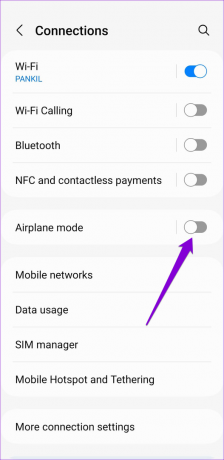
Ako koristite iPhone X ili noviji, prijeđite prstom od gornjeg desnog kuta zaslona prema dolje da biste otvorili Kontrolni centar. Za starije iPhone uređaje prijeđite prstom od dna zaslona prema gore. Dodirnite ikonu Zrakoplov kako biste uključili Zrakoplovni način rada, a zatim ga isključite nakon nekoliko sekundi.
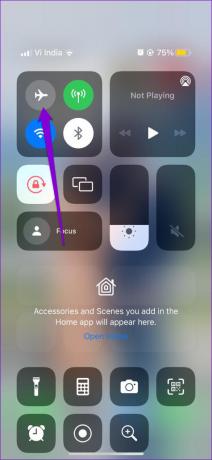
2. Prisilno zaustavite aplikaciju Instagram i ponovno je otvorite
Zatim možete ponovno pokrenuti aplikaciju Instagram na svom Androidu ili iPhoneu. Ovo se može činiti rudimentarnim, ali može pomoći u rješavanju svih privremenih problema povezanih s aplikacijom dajući joj novi početak.
Da biste prisilno zatvorili Instagram na Androidu, dugo pritisnite njegovu ikonu i dodirnite ikonu 'i' na izborniku koji se pojavi. Na stranici s podacima o aplikaciji dodirnite opciju Prisilno zaustavljanje pri dnu.


Za one koji koriste iPhone, prijeđite prstom od dna zaslona prema gore ili dvaput pritisnite gumb Početni zaslon da biste prikazali izmjenjivač aplikacija. Pronađite karticu aplikacije Instagram i prijeđite prstom prema gore da biste je zatvorili.

Ponovno otvorite aplikaciju Instagram i pokušajte se prijaviti na svoj račun.
3. Prijavite se putem Facebooka
Još jedna stvar koju možete učiniti je prijaviti se na svoj Instagram račun koristeći svoje Facebook vjerodajnice. Naravno, to je moguće samo ako ste prethodno povezali oba računa.
Na stranici za prijavu na Instagram dodirnite ‘Prijavi se putem Facebooka.’ Ako ste već prijavljeni u Facebook aplikaciju, automatski ćete se prijaviti. Ako ne, morat ćete unijeti podatke za prijavu na Facebook.


4. Provjerite postavke datuma i vremena
Imajući svoje telefon postavljen na netočno vrijeme ili datum mogli bi spriječiti Instagram u komunikaciji s poslužiteljima. Kako biste izbjegli nedosljednosti, najbolje je konfigurirati svoj telefon da koristi datum i vrijeme koje pruža mreža.
Android
Korak 1: Otvorite aplikaciju Postavke na svom telefonu i dodirnite Opće upravljanje.

Korak 2: Dodirnite Datum i vrijeme i omogućite prekidač pored "Automatski datum i vrijeme".


iPhone
Korak 1: Pokrenite aplikaciju Postavke na svom iPhoneu i dodirnite Općenito.

Korak 2: Dodirnite Datum i vrijeme i uključite prekidač pored Postavi automatski.


5. Privremeno onemogućite VPN vezu
Instagram bi mogao označiti vaše pokušaje prijave kao sumnjive ako otkrije neobičnu mrežnu aktivnost. To se može dogoditi ako koristite VPN uslugu i često mijenjate poslužitelje. Najbolje je isključiti svoju VPN vezu ako Instagram stalno izbacuje mrežne pogreške tijekom prijave.
Nakon što ga onemogućite, pokušajte se ponovno prijaviti na svoj Instagram račun.
6. Provjerite status poslužitelja Instagrama
Instagramovi poslužitelji možda imaju težak dan. Ako je to slučaj, mogli biste naići na pogreške prilikom prijave na svoj Instagram račun.
Web-mjesta poput Downdetectora prate takve prekide usluga za razne pružatelje usluga, uključujući Instagram. Možete posjetiti Downdetector na računalu ili mobilnom uređaju da vidite radi li se o problemu na strani poslužitelja.
Posjetite Downdetector

7. Obriši predmemoriju aplikacije (Android)
Ako ste neko vrijeme koristili aplikaciju Instagram, možda je nakupila značajnu količinu predmemorije. Iako ti podaci pomažu u poboljšanju performansi aplikacije, mogu uzrokovati probleme ako su oštećeni. Stoga je čišćenje stare predmemorije važno ako se problem nastavi pojavljivati.
Korak 1: Dugo pritisnite ikonu aplikacije Instagram i dodirnite ikonu informacija u izborniku koji se pojavi.

Korak 2: Idite na Storage i dodirnite opciju Clear cache na dnu.


Nakon toga ponovno pokrenite aplikaciju Instagram i pokušajte se još jednom prijaviti na svoj račun.
8. Ažurirajte aplikaciju
Zastarjela ili pogrešna verzija Instagram aplikacije mogla bi vam uništiti iskustvo. Stoga je najbolje da vaše aplikacije budu ažurirane na najnoviju verziju.
Idite u Trgovinu Play (na Androidu) ili App Store (na iPhoneu) da ažurirate aplikaciju Instagram. Nakon ažuriranja, trebali biste se moći prijaviti bez ikakvih problema.
Instagram za Android
Instagram za iPhone
Ponovno počnite koristiti Instagram
Može biti teško odrediti točan uzrok zagonetnih pogrešaka pri prijavi na Instagram. Rješavanje problema s prijavom na Instagram na vašem Androidu ili iPhoneu trebalo bi potrajati malo vremena ako primijenite gore navedene popravke. Pregledajte ih i javite nam koji vam odgovara u komentarima ispod.
Zadnji put ažurirano 10. veljače 2023
Gornji članak može sadržavati pridružene veze koje pomažu u podršci Guiding Tech. Međutim, to ne utječe na naš urednički integritet. Sadržaj ostaje nepristran i autentičan.
Napisao
Pankil Shah
Pankil je po struci građevinski inženjer koji je svoje putovanje započeo kao pisac na EOTO.tech. Nedavno se pridružio Guiding Techu kao slobodni pisac kako bi objavio upute, objašnjenja, vodiče za kupnju, savjete i trikove za Android, iOS, Windows i Web.